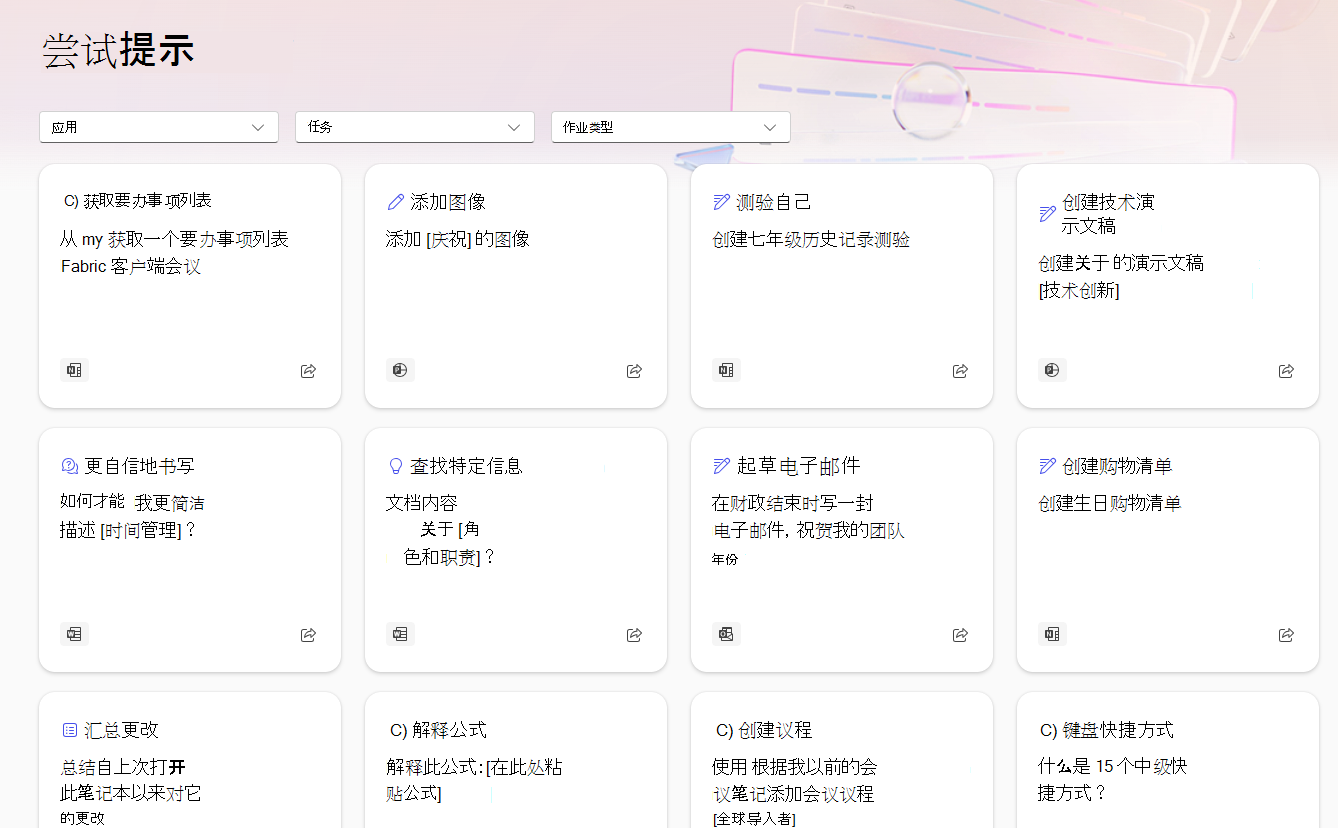通过智能 Microsoft 365 Copilot 副驾驶® 对话助手为员工提供支持
智能 Microsoft 365 Copilot 副驾驶® 对话助手 (Copilot 对话助手) 是智能 Microsoft 365 Copilot 副驾驶®中心的跨应用聊天体验。 可以在 Microsoft 365 应用版、Outlook 和 Microsoft Teams 中访问它。 Copilot 对话助手将大型语言模型的强大功能与 Microsoft Graph 和 Microsoft 365 应用中的内容相结合,让你的文字成为地球上最强大的生产力工具。
Copilot 对话助手使用 AI 来帮助你生成内容、跟进通信并汇总关键信息,从而提高工作效率。 它可以帮助你起草内容,及时了解错过的内容,并通过开放式提示获取问题的答案。 Copilot 对话助手还可以帮助你总结作并优化时间,释放创造力、生产力和技能提升。
以下部分介绍通过 Microsoft Teams 或 智能 Microsoft 365 Copilot 副驾驶® 应用访问时Copilot 对话助手。
Microsoft Teams 中的Copilot 对话助手
Copilot 对话助手旨在简化 Microsoft Teams 中工作的各个方面。 它是一款 AI 支持的工具,与用户协同工作,并根据其工作上下文提供建议。 例如,它可以帮助你:
- 快速回顾过去的通信(例如,“Lidia 有什么新消息?”)。
- 将聊天窗口中的长会话归纳为关键要点。
- 回答问题,帮助你保持最新状态(例如,“我明天要和谁见面?”)。
在上一个培训单元中,你了解了 Teams 中的 Microsoft 365 Copilot 的功能。 那么,在 Teams 中使用Copilot 对话助手与Teams 中的 Copilot相比如何呢?
- Teams 中的 Copilot。 Teams 中的 Copilot直接嵌入到 Teams 体验中,在工作时为你提供帮助。 它旨在帮助执行实时的上下文任务,例如在会议期间做笔记、总结聊天对话或建议后续作。 它实时工作,专注于当前会议或聊天中正在发生的情况。 为了增强其响应,Teams 中的 Copilot使用 Microsoft Graph 来拉取相关的特定于上下文的数据(如相关文件、电子邮件或日历事件),但仅根据当前情况的需要。 由于它直接内置于聊天线程和会议中,因此无需像使用Copilot 对话助手那样手动打开或启动它。
- Teams 中的Copilot 对话助手。 Copilot 对话助手是一种对话助手,可在 Microsoft 365 中提供更广泛的跨应用体验。 与 Teams 中的 Copilot 不同,它跨应用和跨时间查看。 这样做时,它会提供工作数据的追溯视图,包括电子邮件、聊天、会议和文件。 它使用 Microsoft Graph 生成从整个 Microsoft 365 工作区中提取的综合响应。 Copilot 对话助手从多个源(如项目、线程、会议和文档)提取信息,以回答更广泛、更复杂的问题。 虽然可以通过通常位于应用) 顶部 (Copilot 按钮在 Teams 中访问它,但体验不同于嵌入式Teams 中的 Copilot。 可将Copilot 对话助手视为企业范围的 AI 助手,在 Microsoft 365 中提供,可帮助你解决“总结本周的会议”或“John 与我分享了关于阿波罗计划的内容?”
智能 Microsoft 365 Copilot 副驾驶® 应用中的Copilot 对话助手
除了在 Teams 中访问Copilot 对话助手外,还可以在 microsoft.com/Copilot 通过 Microsoft 365 应用使用它。 此功能提供与 Teams 中相同的Copilot 对话助手体验。
Copilot 对话助手使你能够将人员、文件、会议和电子邮件直接链接到提示。 为此,请在提示窗口中输入正斜杠 (/) ,这将打开一个菜单,允许你从“全部”、“人员”、“文件”、“会议”、“电子邮件”或“其他”选项卡中进行选择。
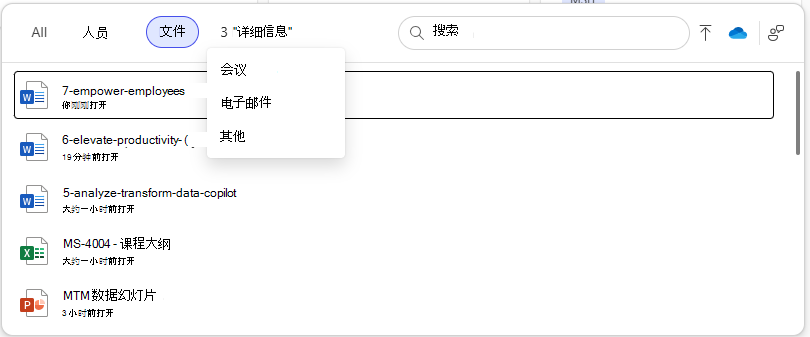
Copilot 对话助手还允许你访问Copilot 提示库,这是一个预定义提示存储库,你可以从中进行选择。 这些提示可节省写出常见请求的时间和精力。 提示窗口正上方是“查看提示”选项。

选择此选项将显示Copilot 提示库窗口。 如以下屏幕截图所示,库提供了两个选项卡 - Microsoft提示 和 你的提示。
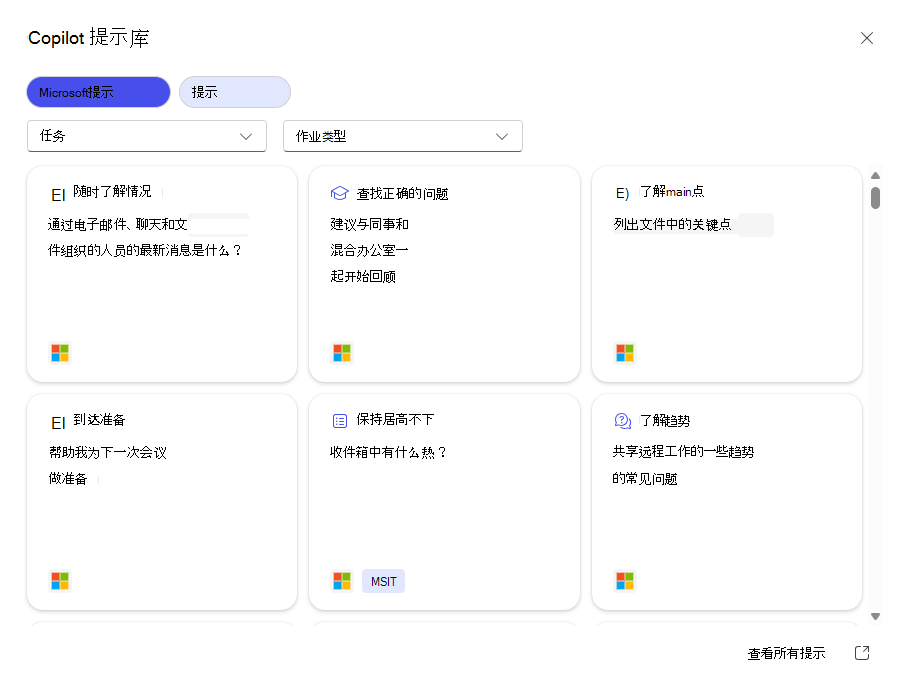
默认情况下显示的“Microsoft提示”选项卡允许滚动浏览由 Microsoft 为Copilot 对话助手创建的预定义提示库。 如果选择“任务”下拉字段,可以查看如何将提示划分为各种类别,以便于选择。

“ 你的提示 ”选项卡允许你从之前创建并保存的提示中进行选择。 在保存任何提示之前,选项卡将如下所示。
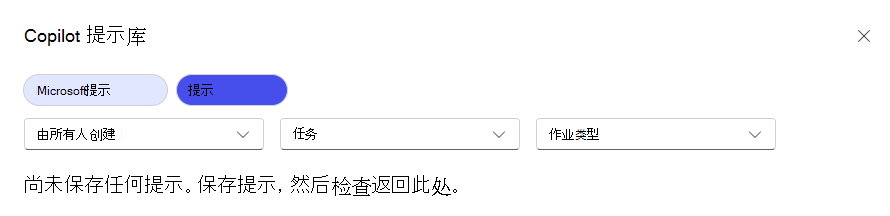
还可以选择Copilot 提示库窗口底部的“查看所有提示”选项。 此选项将转到提示尝试窗口,该窗口允许你查看智能 Microsoft 365 Copilot 副驾驶®的所有预定义提示。 下拉菜单选项可用于按应用、任务和作业类型选择提示。